"Sonic Visualiser '이라는 무료 오디오 음악 데이터 분석 소프트웨어를 알고 있을까? Windows, Mac, Linux에서도 작동하는 소프트웨어이며, 런던 대학의 Centre for Digital Music라는 곳에서 개발 된 것. 오래전부터 존재하고 있던 것이므로, 사용해 본 적이있는 사람은 적지 않을 것이다.

Sonic Visualiser
필자도 10 년 전에 만진 적이 있었지만, 그 때는 핀과 오지 않고,별로 사용할 수없는 상태였다. 하지만 그 후에도 조금씩 버전 업을 반복하고있는 것 같고, 현재는 3.1이라는 버전. 얼마 전 SNS에서 조금 화제가되고 있었기 때문에 오랜만에 사용해 보았는데, 상당히 재미있는 기능을 여러 가지는 소프트 이었기 때문에 재차 소개해 보자.
간단한 화면에서 다양한 분석 지원
Sonic Visualiser는 GNU General Public License 전, 무료로 배포되는 소프트웨어. Sonic Visualiser 사이트에서 누구나 자유롭게 다운로드하여 사용할 수있다. GNU라는 데서도 알 수 있듯이, Linux에서 동작을 메인으로하는 것이기는하지만 Windows와 Mac에서 모두 사용할 수 있으며 누구나 부담없이 사용할 도구이기도하다. 파일 크기으로 Windows 용도 Mac 버전도 18MB 정도로 최근의 소프트로서는 아주 가벼운 것 인 것도 사실이다.
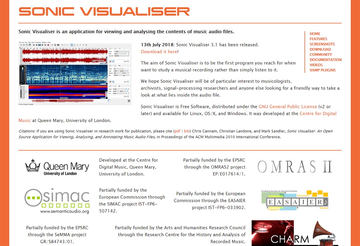
Sonic Visualiser 사이트
그 Sonic Visualiser는 최근 소개 한 MAGIX의 Sound Forge와 마찬가지로 프리웨어 Audacity 등과 같은 오디오 데이터를 읽어 들여 파형 표시를 할 수 있지만, 그것을 편집 해 나가는 것이 목적이 아니라, 그것을 다양한 형태로 분석하는 것에 주목적이 놓인 독특한 도구이다. 이 Digital Audio Laboratory에서도 오디오를 분석하는 경우가 자주 있지만 평소에는 상용 소프트웨어 인 Sound Forge 외에도 Steinberg의 WaveLab 또한 국산 프리웨어이다 WaveSpectra 등을 사용하는 경우가 많다. 하지만 만약 Sonic Visualizer가 편리하게 사용할 소프트이라면 앞으로이 연재 용으로도 활용할 수있는 것이 ......라는 것이 이번 시도 한 목적이기도하다.
누구나 추시 수 있도록 가능한 정보를 공개하면서 문서를 만들고있는 것이지만, 무료 소프트웨어를 이용할 수 있다면 많은 독자 분들에게도 유용한 것. 게다가 Windows에서도 Mac에서도, Linux에서도 같은 수 있다면 더더욱 것이다.
그래서, 즉시 사용해 보았습니다 만, 여기에서는 Linux 대신 Windows를 시도했다. 해당 Windows 버전에 32bit 버전과 64bit 버전이 각각 존재하므로 Windows 10의 64bit 버전을 사용하고있는 필자로서는 물론 64bit 버전을 다운로드하고 설치 시도했다.
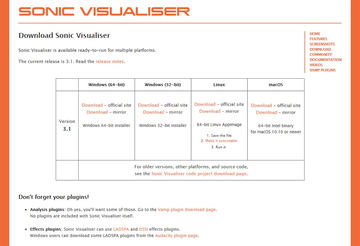
32bit 버전과 64bit 버전이있다

설치 화면
시작하다 보면 시작 화면에 이어 거의 새하얀 심플한 화면이 등장 해 온다. 여기에 오디오 데이터를 읽어 들여 분석가는 셈이다. 읽을 수있는 파일 형식은 WAV, MP3, AIFF, FLAC, OggVorbis과 대충 갖추어져있는 것처럼 보이지만, GNU 라이센스라는 것이 관계하고있는 것일까, AAC는 Windows Media Audio 등에 대응하고 있습니다 없다는 것은 조금 불편도 느낄 곳이다. 가장 WaveSpectra이라고 WAV 밖에 읽을 수 없으니까 파일 포맷의 대응 수를 이러쿵 저러쿵 말할 생각은 없지만 ...

시작 화면
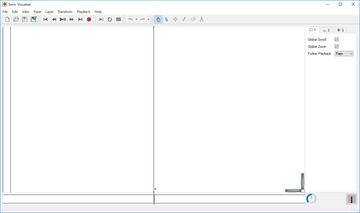
초기 화면은 단순
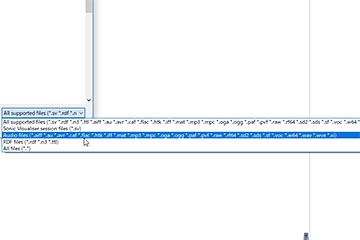
지원 포맷
이제 192kHz / 24bit 스테레오 오디오 파일을 읽어 보았는데, 일반적으로 파형이 표시됩니다. 운동에 5.1ch의 WAV 파일을 로딩도 제대로 6ch의 데이터로 표시되는 것은 우수한 곳.
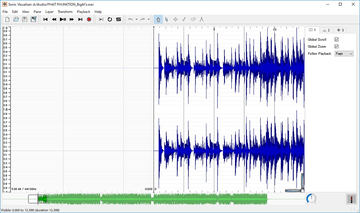
192kHz / 24bit의 파일을 읽어 들인 곳

5.1ch WAV 파일은 제대로 6ch의 데이터로 표시된
다시 스테레오 데이터를 읽어 들인 상태에서 재생 버튼을 클릭 해 보면, 소리가 나오는 동시에 화면도 움직이기 시작한다. 원하는 오디오 인터페이스에서 소리가 나오게하고 싶습니다, File 메뉴에서 Preferences를 선택합니다. 그러자 각종 설정 화면이 나오는데, Audio I / O 탭을 보면 여기에서 원하는 오디오 인터페이스를 선택할 수있다.
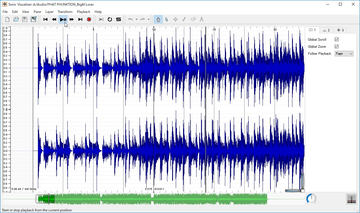
재생시 화면

Audio I / O 탭에서 오디오 인터페이스를 선택
그러나 Sonic Visualiser가 전혀 일본어 대응하지 않는 것도 있고, 특히 Windows의 경우 글꼴이 깨져 버렸다. 적어도 ASIO에 대응 해 두어 주었으면했지만 보았는데 MME 드라이버 만. 이것도 GNU 제약 무리일지도. 마찬가지로 WASAPI에도 대응하고 있지 않기 때문에, 재생 도구로 보면 좀 구식 생각도 해 버린다. Mac은 원래가 CoreAudio 그래서 좀 더 제대로 쓸만한는있다. 무엇보다, Sonic Visualiser는 재생 소프트웨어가 아닌 오디오를 시각화 해 나갈 분석 소프트웨어이며, 봐야 곳은 재생 성능은 아니다. 실제로 어떤 표시를 할 수 있는지 살펴 보자.
기본적으로 파형 표시되지만, Pane (창) 메뉴에서 선택하여 기본 스펙트로 그램 디스플레이, 음계마다 보이는 스펙트럼 표시 피크 주파수에서 볼 스펙트로 그램 디스플레이, 또한 스펙트럼 디스플레이와 다양한 표시 방법이 준비되어 있으며, 그것은 순식간에 표시되어 버리는 것이 최대의 특징.
또한 "스펙트럼"는 음성의 주파수 분포 (주파수 신호의 강도)을 시간 축에 따라 표시하는 것으로, 말은 비슷하지만 "스펙트럼"은 가로축이 주파수에서 세로축이 강도 (크기)를 나타낸다.

기본 파형 표시
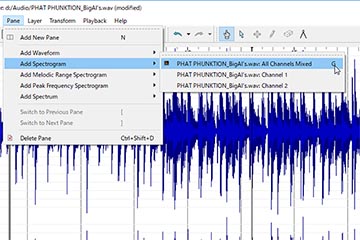
pane 메뉴
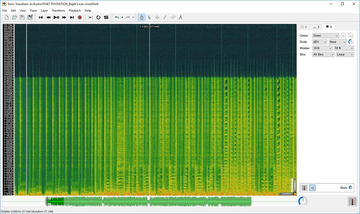
스펙트로 그램 표시
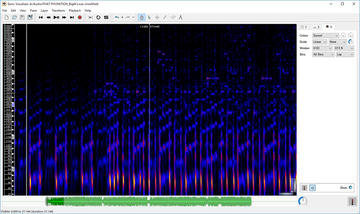
음계 당 스펙트로 그램 표시
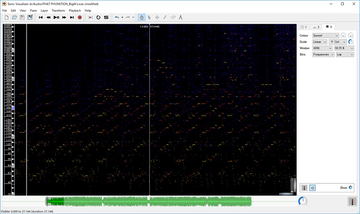
피크 주파수에서의 스펙트럼 표시

스펙트럼 표시
2 개의 표시 방법을 목적에 따라 이용 가능
처음에는 조금 당황은 Sonic Visualiser에 Pane 및 Layer 두 가지 표시 방법이있는 것이다. 간단하게 말하면, Pane 여러 정렬 할 때 트랙처럼 세로로 표시되어가는 것. 반면 Layer는 여러 화면을 거듭해 나간다는 것. 또한 필요에 따라 여러 Pane을 정렬 한 후, 각각 여러 Layer를 거듭 한 것도 가능하게되어있다.
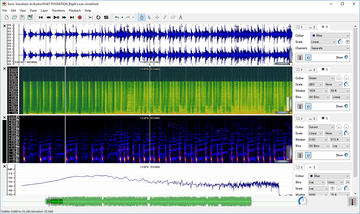
Pane 표시
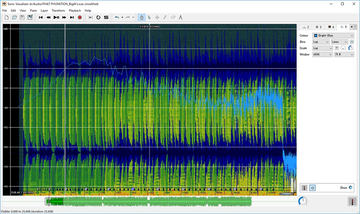
Layer 메뉴
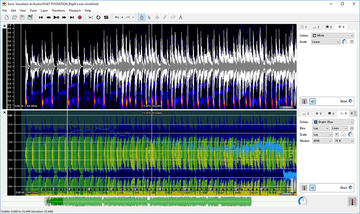
여러 Pane을 정렬 한 다음, 여러 레이어를 겹쳐진다
그 Layer가 조금 알기 어렵 기 때문에 조금 보충 해두면, 전술 한 바와 같이 시작할 때 1 개의 Pane이 열릴 것이지만, 화면 오른쪽을 봐도 알 수 있듯이 처음부터 3 개의 레이어를 거듭하고있다. Layer 1은 화면을 확대 시키거나 하단의 글로벌 표시에서 원하는 부분을 선별하거나 화면 스크롤을 맡는 것, Layer 2 눈금자 표시 및 Layer 3 파형 표시의 것으로되어있다. 각 Layer는 화면 우측 하단의 스위치로 표시할지 여부의 전환도 가능하다. 여기 스펙트럼 표시와 스펙트럼 표시 등 좋아하는 Layer를 거듭해가는 것이지만, Layer로 이용할 수있는 것은 이러한 오디오 데이터 분석 결과 만은 아니다. Layer 메뉴에는 이외에도 다양한 Layer가 준비되어있다.
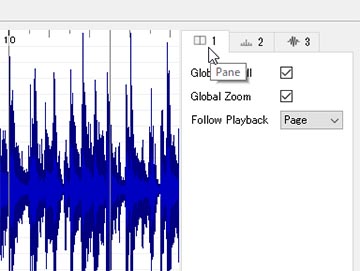
처음부터 3 개의 레이어가 표시
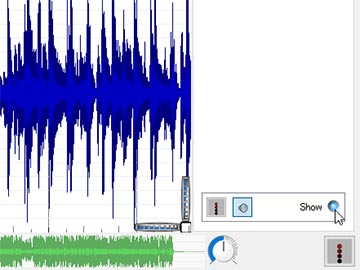
각 레이어는 화면 우측 하단의 스위치로 표시 전환 가능
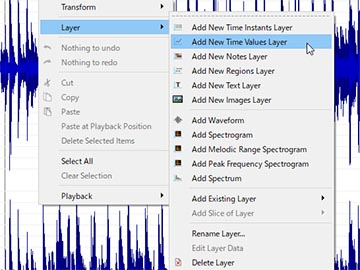
Layer 메뉴에는 다양한 항목이 포함되어있다
구체적으로는 시간축에 마커를 칠 Time Instants Layer 시간 축에 따라 자동화를 그리 듯 선을 그어 갈 Time Vaules Layer 피아노 롤적인 MIDI 순서를 그릴 Note Layer가있다.

Instants Layer

Time Vaules Layer
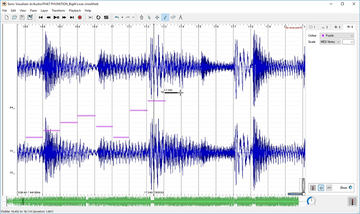
Note Layer
그 외에도 지역을 잘라 갈 Regions Layer 텍스트를 쓸 Text Layer 이미지를 묻을 Images Layer 등이있다.
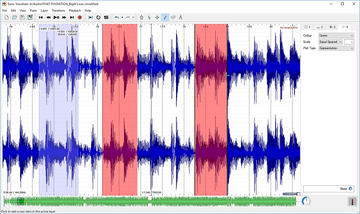
Regions Layer

Text Layer
무엇을 어떻게 Layer를 거듭해 나갈 것인가는 아이디어 나름이지만, 개인적으로 조금 재미 있다고 생각한 것은 음계마다 표시 Melodic Range Spctrogram 표시와 Note Layer를 중첩시키는 비결. 이 Melodic Range Spctrogram는 세로축이 음계 가로축이 시간이 될 것이지만, 여러 악기가 섞인 사운드에서 어떤 음정의 소리가 나오고 있는지를 시각화된다.

Melodic Range Spctrogram와 Note Layer를 거듭된다
실제로 배음도 눈에 띄게 표시되므로 자동으로 음정을 꺼내 보면 화한다는 것은 매우 어렵지만, 소위 귀 카피위한 큰 단서는 될 것 같다. 이 Melodic Range Spctrogram에서 두드러지고있다 음정을 확인하면서 그것을 모방 같이 Note Layer에 써 나가기로 MIDI 데이터를 생성 할 수있다.
연주하면 내장 간단한 악기로 연주 할 수도 있지만이를 MIDI 데이터로 내보낼 수이므로 나중에 DAW에로드하고 활용 뭐라고 방법도있을 것 같다.
소리의 분석을 쉽게
그런데 Sonic Visualiser 자체 편집 기능을 가지고 있지는 않지만, 플러그인을 사용하여 소리를 변화시키는 것이 가능이라고 쓰여져있다. 해도 GNU 규칙에서 Steinberg VST 플러그인은 NG. 한편, Audio Units은 규칙으로 괜찮지 만, 현재는 지원되지 않는다. 반면 사용 가능한 것은 Linux의 DAW 등으로 이용되고있다 LADSPA 및 DSSI.
이러한 Windows 버전 없잖아려고하니, Audacity가 LADSPA에 대응하고있는 것도 있고, 존재하는 것이라고. 역시 무료로 배포되는 90 개 이상의 플러그인을 세트로 한 「LADSPA_plugins-win-0.4.15.exe "라는 것을 설치 보았다.
설치 디렉토리는 "C : Program Files (x86) AudacityPlug-Ins"라고되어 있었으므로, 32bit 버전이다라고 생각하고 궁금했는데, 아니나 다를까, 64bit 버전의 Sonic Visualiser는 사용할 수 없습니다 했다.

플러그인은 64bit 버전의 Sonic Visualiser에서 사용할 수 없었던
그래서 다시 32bit 버전의 Sonic Visualiser를 설치하고 사용해 보았는데, 새로운 Layer를 만드는 것 같은 느낌으로 효과를 걸 수 있도록했다. 다만, 실제로는 어떤 효과를 선택해서 그 순간에 Sonic Visualiser 자체가 떨어져 버려, 사용할 수 없었다. 다시 보면, LADSPA_plugins-win-0.4.15.exe의 타임 스탬프는 2006 년. 더 이상 업데이트되지 않은 것을 보면, 역시 LADSPA를 Windows에서 사용하는 것은별로 현실적이지 않은 것 같다.

32bit 버전의 Sonic Visualiser에 효과를 걸 수 있도록하지만, 이번 환경에서는 사용할 수 없었던
Sonic Visualiser 사이트에 VST를 LADSPA로 변환하는 래퍼 소프트도 존재한다는 것이었지만, 이쪽도 역시 잘 움직일 수없이 포기. Linux이면 플러그인도 사용할 수있는 것이라고 생각하지만 너무 복잡한 것을 기대하지 않을지도 모른다.
어쨌든, Sonic Visualiser를 사용하면 쉽게 스펙트로 그램 표시가있는 것을 확인할 수 있었다 때문에 향후 기사에서 스펙트럼의 분석이 필요할 때 사용해 보는 것도 재미있을 것 같다. 단지 스펙트럼 표시는 특정 소음을 지울 때 매우 유용하게 활용할 수 있지만,이 소프트웨어 자체 편집 기능을 가지고 있지 않기 때문에 어떤 활용법이 있는지는 아직 찾지 않은 곳이기도하다.
후지모토 켄

리크루트에 15 년 근무한 후 2004 년에 유한 회사 프랙탈 디자인을 설립. 리크루트 재적 시대부터 MIDI, 오디오, 레코딩 관련 기사를 중심으로 집필하고있다. 이전에는 시퀀스 소프트웨어의 개발이나 MIDI 인터페이스, PC 용 음원의 개발에 종사 한 적도 있기 때문에 현재에도 시스템 주위의 지식은 깊다. 저서로는 「컴플리트 DTM 가이드 북」(릿토 뮤직 크) "수 하츠네 미쿠 & 카가미 네 린 · 렌」(임프레스 재팬), 「MASTER OF SONAR"(BNN 신사) 등이있다. 또한 블로그 형 뉴스 사이트 DTM 스테이션 을 운영하는 한편, All About에서는 DTM · 디지털 레코딩 담당 가이드도 맡고있다. Twitter는 @kenfujimoto .
https://av.watch.impress.co.jp/docs/series/dal/1134161.html
'Audio, Radio' 카테고리의 다른 글
| Apple AirPods, TWS 헤드셋 산업의 발발을 촉진하고 16 개의 오리지널 제조업체에서 49 개의 마스터 칩 출시 (1) | 2019.11.04 |
|---|---|
| 소니의 고해상도 지원 코덱 "LDAC"무엇이 굉장? 개발자에 의문을 부딪친 (2015년 기사) (0) | 2019.05.28 |
| 놀라운 S / N 140dB "극한을 넘어 섰다"아사히 렘의 새로운 DAC "AK4499"의 비밀 (0) | 2019.04.23 |
| FX-AUDIO-, 2,480 엔의 "업계 최저 수준"USB 노이즈 필터 "PGN II" (0) | 2019.03.06 |
| 한국에도 ‘넥스트라디오’가 생길 수 있을까? (0) | 2018.08.07 |